安卓2.2刷机教程_yuyu绿茶
夏普sh8128u_android2.2 rom刷机教程

下载解压群里2.2.2rom.zip,运行其中的setup程序文件,运行后如下图:
运行后
安装路径默认即可
点下一步确认
安装中
安装完成后点关闭,后面的程序会自己跑出来
等着点下一步
择到wipe开头的一行,然后轻点电源键,然后连接电脑
下面的进度条会走几次,比较久,后面手机会白屏,又重启……不要着急,等一下,淡定……
大功告成,确定后手机重启,开机铃声,要多等一会,淡定……
开机后那些谷歌的东西可以跳过、略过、、、然后最好再关机、返回+电源进入recovery模式,再wipe一下、先选择WIPE CACHE PARTITION轻点电源键、再选择WIPE DADE/FACTORY、然后用音量键移动到YES那一行、轻点电源键、wipe完后选择reboot、
重启后大家可以尽情折腾手机了、、、。
2.2刷机教程
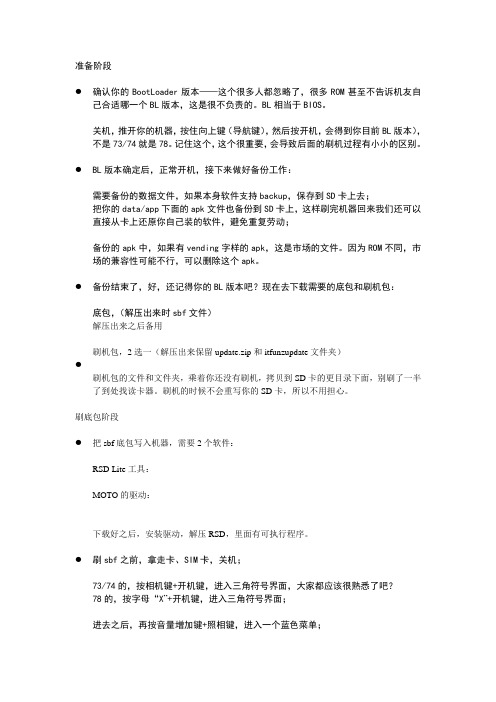
准备阶段●确认你的BootLoader版本——这个很多人都忽略了,很多ROM甚至不告诉机友自己合适哪一个BL版本,这是很不负责的。
BL相当于BIOS。
关机,推开你的机器,按住向上键(导航键),然后按开机,会得到你目前BL版本),不是73/74就是78。
记住这个,这个很重要,会导致后面的刷机过程有小小的区别。
●BL版本确定后,正常开机,接下来做好备份工作:需要备份的数据文件,如果本身软件支持backup,保存到SD卡上去;把你的data/app下面的apk文件也备份到SD卡上,这样刷完机器回来我们还可以直接从卡上还原你自己装的软件,避免重复劳动;备份的apk中,如果有vending字样的apk,这是市场的文件。
因为ROM不同,市场的兼容性可能不行,可以删除这个apk。
●备份结束了,好,还记得你的BL版本吧?现在去下载需要的底包和刷机包:底包,(解压出来时sbf文件)解压出来之后备用刷机包,2选一(解压出来保留update.zip和itfunzupdate文件夹)●刷机包的文件和文件夹,乘着你还没有刷机,拷贝到SD卡的更目录下面,别刷了一半了到处找读卡器。
刷机的时候不会重写你的SD卡,所以不用担心。
刷底包阶段●把sbf底包写入机器,需要2个软件:RSD Lite工具:MOTO的驱动:下载好之后,安装驱动,解压RSD,里面有可执行程序。
●刷sbf之前,拿走卡、SIM卡,关机;73/74的,按相机键+开机键,进入三角符号界面,大家都应该很熟悉了吧?78的,按字母“X”+开机键,进入三角符号界面;进去之后,再按音量增加键+照相键,进入一个蓝色菜单;wipe data / factory reset,等完成,然后wipe cache partition,完成后关机●再次用导航向上键+开机键,开机,进入BL界面,接上电脑,启动RSD Lite程序;RSD中…的按钮,选择之前放好的sbf文件,然后start开始刷机;接下来就是等待,等等等,你用不着管机器在干嘛,这个过程最多10-20分钟;重点:等到RSD界面中,下面表格中间有一列出现:-- please manually power up this phone拔掉机器,让它自然启动,然后关机重复上面的过程进入BL界面,接回电脑,这时候你还不能关RSD Lite,接回去之后,机器会显示Pass(Finished),恭喜底包刷如完成。
安卓刷机教程

安卓刷机教程今天我们为大家带来一份简洁明了的安卓刷机教程。
在开始之前,请确保你已备份好重要数据,并对刷机过程有一定了解。
以下是具体步骤:1. 下载所需文件:首先,你需要下载相应安卓版本的ROM包,同时也要下载适用于你的设备的刷机工具(例如TWRP Recovery)。
确保在下载过程中找到正确的文件并确保文件名无重复。
2. 进入Recovery模式:首先,关闭你的设备。
然后按住电源按钮和音量减小按钮一起按下,直到你进入Recovery模式。
不同设备进入Recovery模式的方法可能有所不同,可以在互联网上搜索相应的方法。
3. 清除数据和缓存:在Recovery模式中,使用音量键进行导航,选择“wipe data/factory reset”选项并确认。
然后选择“wipe cache partition”选项并再次确认。
这将清除设备上的数据和缓存。
4. 刷入ROM包:回到Recovery主界面,选择“install zi p from sdcard”或者类似选项(具体选项可能因设备而异)。
然后选择你之前下载的ROM包文件,确认开始刷机。
5. 等待刷机完成:刷机过程可能需要一些时间,耐心等待。
一旦刷机完成,你将在屏幕上看到相关提示。
6. 重启设备:刷机完成后,回到Recovery主界面,选择“reboot system now”选项并确认。
你的设备将重新启动,并进入已刷入的安卓系统。
这就是安卓刷机的基本步骤。
请记住,刷机可能会使你的设备失去保修,并可能导致数据丢失。
所以在进行刷机前,请务必做好备份工作,并确保你理解和掌握了刷机的风险和后果。
升级了官方Android 2.2系统手机的root教程

升级了官方Android 2.2系统手机的root教程很多Android手机用户在升级了官方Android 2.2系统后再想取得系统root权限都碰到了问题,网上的各种rooted教程和方法都不适用于Android 2.2系统,要想取得手机root权限必须要先行降低系统版本到Android 2.1或者更低版本,然后才能执行破解取得root权限。
这种方式繁琐不说操作起来也容易出问题,另很多用户望而却步。
不过这个问题随着unrevoked3的发布都改写了,unrevoked是网络上大名鼎鼎的Android系统root权限一键破解程序,不但操作简单而且基本无风险。
unrevoked从v3.2版本开始支持一键破解已经升级官方Android 2.2机型的手机,包括Sprint EVO 4G,Droid Incredible,HTC Desire(GSM和CDMA),HTC Aria,Droid Eris和HTC Wildfire都在支持之列。
使用unrevoked3一键取得Android 2.2机型root权限教程如下:安装HBOOT driver驱动程序使用unrevoked程序,首先要安装Windows HBOOT driver驱动程序。
如果你的计算机上已经安装了HTC Sync程序,请务必先卸载程序然后在重启电脑,完成准备后按以下步骤操作下载unrEVOked modified USBλdriver驱动程序文件,并解压到电脑上,记住驱动程序解压的位置。
下载地址:/rootwiki/lib/exe/fetch.php?hash=908951&media=htt p%3A%2F%%2Frecovery%2Fandroid-usb-driver.zip关闭手机,同时按住手机电源键和音量减小键进入HBoot模式λ使用USB连接线连接你的手机和电脑,Windows电脑右下角会跳出HBOOT USB 连接和安装驱动程序的提醒,不用管它。
安卓手机刷机怎么刷机教程

安卓手机刷机怎么刷机教程刷机是指将安卓手机的原厂系统替换成其他定制的系统或者更新系统版本的过程。
刷机的好处有很多,可以拥有更好的软硬件性能、更多的功能以及更好的用户体验。
如果你想刷机,下面是一个简单的刷机教程,供参考。
首先,准备工作非常重要。
在刷机前,请备份手机上的所有重要数据,因为刷机会将手机上的所有数据清空。
可以使用云备份,或者将数据保存在电脑上。
其次,下载适用于你手机型号的刷机工具和刷机包。
可以在官方网站或者论坛上获取相应的资源。
确保下载的刷机包是稳定的,没有病毒和恶意软件。
接下来,将刷机工具和刷机包拷贝到手机的存储卡上。
可以使用数据线将手机连接到电脑,然后将文件拷贝到手机上。
确保存储卡有足够的空间来存放刷机包。
然后,进入手机的刷机模式。
不同的手机品牌和型号进入刷机模式的方法可能不同。
通常情况下,可以按住手机的音量上键和电源键,或者音量下键和电源键同时按下。
进入刷机模式后,手机会显示一个特殊的界面。
现在,运行刷机工具。
运行工具后,选择刷机包的路径,即刚刚拷贝到手机存储卡上的刷机包文件。
然后,根据工具的提示进行操作。
通常情况下,需要确认刷机的选项、同意相关协议以及等待刷机的过程。
刷机的过程比较耗时,需要耐心等待。
在刷机过程中,请确保手机有足够的电量,以免刷机过程中意外断电导致刷机失败。
当刷机完成后,手机会自动重启,并进入刷机后的新系统界面。
此时,你可以通过设置来进行相应的安装和配置。
请注意,刷机有一定的风险,如果操作不当可能导致手机无法启动或者损坏。
因此,在刷机前,请仔细阅读刷机工具和刷机包的说明文档,并确保你了解刷机的风险和后果。
总结起来,刷机是一种将安卓手机系统替换成其他系统或者更新系统版本的方法,可以提供更好的性能和用户体验。
刷机需要提前备份手机数据,下载合适的刷机工具和刷机包,将其拷贝到手机上,进入刷机模式并运行刷机工具,耐心等待刷机完成。
刷机有一定的风险,需要谨慎操作。
希望这个简单的刷机教程能够帮助你顺利完成刷机过程。
安卓刷机完全教程

刷机步骤:一、刷recovery1.关机后,然后按住加音量键,再按电源键开机,会看见一个画面(手机屏幕上写着Incoming Dowmload Mode ……)2.把手机和电脑连接上(用数据线),你会看见你的电脑多出来一个移动盘,打开此盘,你会看见一个文件夹(image),打开它,把你下载的recovery.img复制到这个文件夹内,替换原文件。
3.把移动盘弹出,把数据线拔下来。
拔下电池,然后按住音量加和音量减,再去按开机键,开机,开机第一屏之后,会出现一个画面,界面里面有一个reboot system now ,则表示刷Recovery成功。
二、刷ROM1.保证你的手机在刷机模式,就是刷recovery最后进入那个界面2.选择— wipe data/factory reset后选择—Yes ......3.选择— wipe cache partition 后选择—Yes.....4.选择—adv ..出现另外的界面接着选第一个wipe ...后选择—Yes ......选择— Go Back直到第一次进入刷机模式界面5.选择— install zip from sdcard6.选择— choose zip from sdcard7.选定你要刷入的rom(刷机包)电源键确认8.等待刷机完毕,选择— Go Back直到第一次进入刷机模式界面9.选择— wipe data/factory reset后选择—Yes ......10.选择— wipe cache partition 后选择—Yes.....11.选择—adv ..出现另外的界面接着选第一个wipe ...后选择—Yes ......选择— Go Back直到第一次进入刷机模式界面12.选择—reboot system now13.刷完机第一次开机较慢,请耐心等待!刷机难免会有风险,请慎重!。
安卓手机怎么刷机方法

安卓手机怎么刷机方法
刷机是指将安卓系统替换为其他版本或者自定义的ROM(系统固件)的过程。
下面是一般刷机的方法:
1. 解锁手机的bootloader(引导加载程序)。
这是一个安全锁,限制了安装非官方ROM的能力。
解锁方式各厂商的手机可能有所不同,你可以在手机设置中寻找“开发者选项”或者“解锁启动加载程序”的选项。
2. 下载和安装适合你手机型号的刷机工具。
常见的刷机工具包括TWRP(以适应不同型号手机),ODIN(三星手机)等。
3. 下载适合你需要的ROM,确保它与你的手机型号兼容。
ROM通常可以从各种论坛或开发者网站上找到。
4. 将ROM传输到手机内存中。
你可以将ROM文件通过USB连接将其直接传递到手机,或者将ROM文件放置在SD卡上。
5. 进入刷机模式。
进入刷机模式的方法因手机品牌而异,但通常是同时按下音量减少键和电源键,然后通过音量键选择刷机模式。
6. 在刷机模式下,使用刷机工具选择刚刚下载的ROM文件,然后开始刷机过程。
刷机过程可能需要一些时间。
7. 完成刷机后,重新启动手机。
这时你的手机应该运行新的ROM了。
请注意,刷机有一定的风险,如果进行不当或使用不稳定的ROM,可能会导致手机变砖(无法使用)或数据丢失。
在刷机之前请备份重要数据,并确保你明白自己在做什么。
最好参考来自官方或可信渠道的刷机教程,以避免出现问题。
Android2.2刷机教程
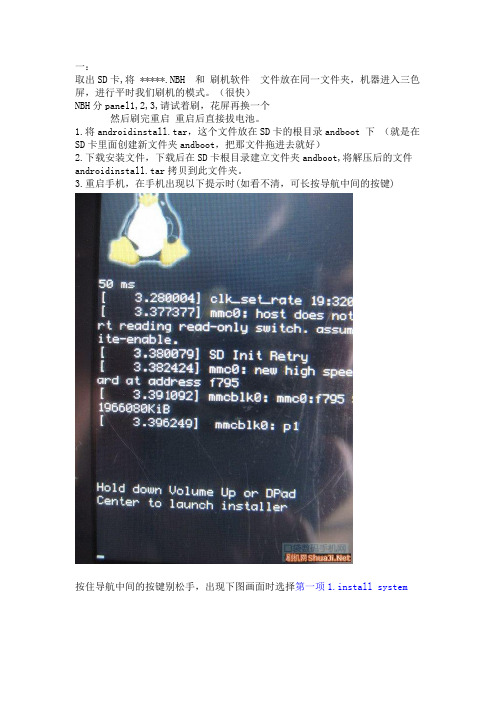
一:
取出SD卡,将 *****.NBH 和刷机软件文件放在同一文件夹,机器进入三色屏,进行平时我们刷机的模式。
(很快)
NBH分panel1,2,3,请试着刷,花屏再换一个
然后刷完重启重启后直接拔电池。
1.将androidinstall.tar,这个文件放在SD卡的根目录andboot 下(就是在SD卡里面创建新文件夹andboot,把那文件拖进去就好)
2.下载安装文件,下载后在SD卡根目录建立文件夹andboot,将解压后的文件androidinstall.tar拷贝到此文件夹。
3.重启手机,在手机出现以下提示时(如看不清,可长按导航中间的按键)
按住导航中间的按键别松手,出现下图画面时选择第一项1.install system
会出现两次确认提示,如果你是从WM系统转过来的,两次都选YES。
如果是重新安装或者是以后升级,第二次选择NO可以保留你的一些系统设置和通讯录等。
4.画面返回后,选择第10项等待一会就会进入AO的欢迎界面。
5.欢迎界面的右下角是区域选项,选择中文后按提示操作就可以了,在账户选项那里选择跳过联网后再设置,建议完全进入系统后重启一次手机再使用。
6.尽情享受你的Android...。
安卓系统手机刷机方法

首先我们来解释一下安卓系统里面刷机需要用到的几个名词,以及他们所起到的作用,当然也是刷机的关键步骤和要点所在,下边我给大家一一解释。
步骤/方法1. 固件、刷固件固件是指固化的软件,中文为固件,它是把某个系统程序写入到特定的硬件系统中的flashROM。
手机固件相当于手机的系统,刷新固件就相当于刷系统。
不同的手机对应不同的固件,在刷固件前应该充2. ROM(包)智能手机配置中的ROM指的是擦除(电擦除可写只读存储器)类似于计算机的硬盘,手机里能存多少东西3. 固件版本固件版本是指官方发布的固件的版本号!里面包含了应用部分的更新和基带部分的更新,官方新固件的推4. Recovery(恢复模式)笼统的说,就是一个刷机的工程界面。
如果你装过系统,你可能知道dos界面或者winPE,安装了Recovery相当于给系统安了一个dos界面。
在recovery界面可以选择安装系统,清空数据,ghost备份系统,恢复系统等等。
刷recovery与刷rom不冲突5. RootRoot权限跟我们在Windows系统下的Administrator权限可以理解成一个概念。
Root是Android系统中的超级管理员用户帐户,该帐户拥有整个系统至高无上的权利,所有对象他都可以操作。
只有拥有了这个权限我们才可以将原版系统刷新为改版的各种系统,比如简体中文系统。
6. RADIORadio简单的说是无线通信模块的驱动程序。
ROM是系统程序,Radio负责网络通信,ROM和Radio可以分开刷,互不影响。
如果你的手机刷新了ROM后有通讯方面的问题可以刷新RADIO试一试。
7. SPL(这个是关键)SPL,“第二次装系统”,就是负责装载OS操作系统到RAM中。
另外SPL还包括许多系统命令,如mtty中使用的命令等。
SPL损坏了还可以用烧录器重写。
最后说说金卡(这个有很大作用的)很多朋友第一时间下载了官方的系统,然后就开始升级,不是台版的机器都会提示客户ID错误,这是因为更新程序会检测你机器的出货地,也就是销售地区,如果和升级程序不一致,就会中断升级,造成升级失败。
安卓2.2刷机cm教程
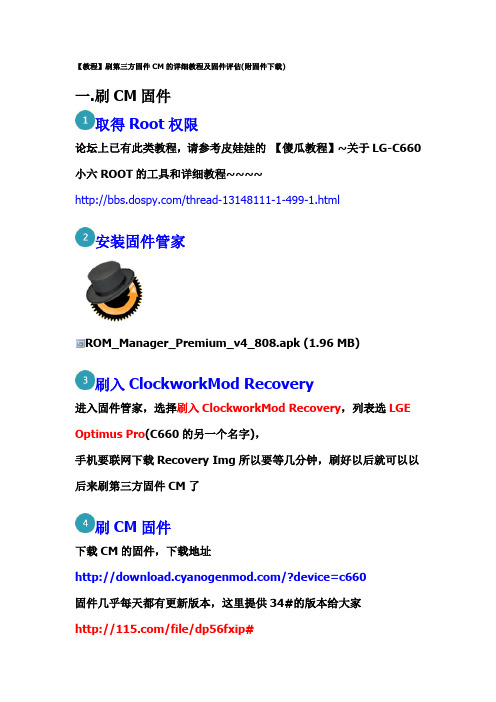
【教程】刷第三方固件CM的详细教程及固件评估(附固件下载)一.刷CM固件取得Root权限论坛上已有此类教程,请参考皮娃娃的【傻瓜教程】~关于LG-C660小六ROOT的工具和详细教程~~~~/thread-13148111-1-499-1.html安装固件管家ROM_Manager_Premium_v4_808.apk (1.96 MB)刷入ClockworkMod Recovery进入固件管家,选择刷入ClockworkMod Recovery,列表选LGE Optimus Pro(C660的另一个名字),手机要联网下载Recovery Img所以要等几分钟,刷好以后就可以以后来刷第三方固件CM了刷CM固件下载CM的固件,下载地址/?device=c660固件几乎每天都有更新版本,这里提供34#的版本给大家/file/dp56fxip#将下载的固件放在SD卡的根目录下,方便操作。
进入Recovery模式:开机同时按音量加+房子键+电源键或者进入固件管家选重启进入恢复模式刷CM固件注意:一定要双wipe后(wipe data/factory reset 和wipe cache partition)刷机才能成功!不然刷后开不了机(wipe后会删除所以用户数据和安装的软件所以之前需要的东西一定要备份)。
所以进入Recovery模式后首先选择两个wipe(wipe data/factory reset 和wipe cache partition),再选install zip from sdcard→choose zip from sdcard→选中CM 固件文件(音量加减移动选项,回车键确定),等几分中后就可以成功了!刷CM固件就完成了。
二.CM固件评估cm固件在大小上做了精简,刷入后手机可用内存和ROM都变大了,在设置上自定义和可玩性也变强了,这里举一些例子1.可关闭繁琐的锁屏解锁操作在设置→CM设置→平板优化→勾选禁用锁屏可以实现2.可设置软件安装位置在设置→CM设置→应用程序→安装位置可以实现3.可自定义按键行为在设置→CM设置→输入里可以实现(例如将搜索键设置按后打开UC浏览器)4.可自定义通知栏控件在设置→CM设置→界面→通知栏电源控件→控制按钮可以实现5.强大的均衡器功能内置的DSP管理器可以对耳机,扬声器或者蓝牙的声音效果进行DIY 设定6.电源菜单有丰富的功能选项除了原版的静音模式,飞行模式,关机外还多了情景模式,截屏,重启功能7.实现按键拍照以前拍照只能点击屏幕上的按钮进行拍照,自拍的话很不方便,现在可以进入相机点菜单键→高级选项选电源快门或者是搜索键快门(按搜索键拍照)当然还有好多的其他优化点,大家自己去摸索。
安卓手机刷机教程

安卓手机刷机教程安卓手机刷机教程刷机是指对安卓手机的操作系统(即Android系统)进行更换或升级,从而获得更好的功能和性能。
以下是一份简明扼要的安卓手机刷机教程。
1.备份手机数据在进行刷机之前,首先要备份手机中的重要数据,如联系人、短信、照片、视频等,以防止数据丢失。
2.解锁手机的启动引导程序(Bootloader)刷机之前,需要解锁手机的启动引导程序(Bootloader)。
具体方法可能因手机型号而异,可通过在搜索引擎上输入“[你的手机型号]解锁Bootloader”来获取相关教程。
3.安装定制的恢复模式(Custom Recovery)Custom Recovery可以用于备份系统、安装第三方ROM等。
TWRP是一款较为常用的Custom Recovery,可通过在搜索引擎上输入“TWRP+[你的手机型号]”获取相关下载链接。
4.下载合适的ROM文件在刷机之前,需要先下载适用于你的手机型号的ROM文件。
先找到你经解锁Bootloader的手机型号,然后在搜索引擎上输入“[你的手机型号]ROM下载”来寻找合适的ROM文件。
5.将ROM文件传输到手机将下载好的ROM文件传输到手机的内部存储或SD卡中,并确保可以在Custom Recovery模式下访问到该文件。
6.进入Custom Recovery模式关机后按住手机上特定的组合按键,例如音量上键和电源键,进入Custom Recovery模式。
7.备份当前的系统在Custom Recovery模式下,首先备份当前的系统。
这是一个非常重要的步骤,以防止错误导致数据丢失或手机无法正常启动。
8.进行清除操作在Custom Recovery模式下,选择“Wipe”或“清除”选项,清除手机的Cache分区和Data分区。
这将清除旧的系统设置和个人数据。
9.安装ROM在Custom Recovery模式下,选择“Install”或“安装”选项,找到刚才下载的ROM文件,然后进行安装。
安卓刷机助手刷机教程

安卓刷机助手刷机教程安卓刷机助手是一种方便快捷的工具,可以帮助我们刷机,并且提供刷机教程。
下面我将通过500字的篇幅,为大家详细介绍安卓刷机助手刷机教程。
首先,我们需要下载并安装安卓刷机助手。
我们可以从安卓应用商店、官方网站或第三方下载网站下载安装包,然后按照提示进行安装,等待安装完成。
安装完成后,我们打开刷机助手。
一般会弹出一个欢迎界面,我们可以选择进入一键刷机或者教程模式,根据自己的需求选择。
如果选择一键刷机,我们需要将手机连接到电脑上,并保证手机处于开机状态。
刷机助手会自动检测手机型号和刷机包版本,然后下载相应的刷机包。
下载完成后,按照提示操作,将手机进入刷机模式,并通过电脑将刷机包传输到手机中。
等待刷机过程完成后,手机会自动重启,并完成刷机。
如果选择教程模式,我们可以在刷机助手中找到各种具体的刷机教程,根据自己的手机型号和需要选择相应的教程。
刷机助手会提供详细的步骤和说明,帮助我们完成刷机过程。
在刷机之前,我们需要备份手机中的重要数据,因为刷机会清空手机中的所有数据。
我们可以通过刷机助手提供的备份功能进行备份,或者使用其他数据备份工具。
刷机的过程中,需要注意以下几点。
首先,确保手机电量充足,以免在刷机过程中因为电量不足导致刷机失败。
其次,要选择稳定的网络环境,以免在下载刷机包过程中中断。
另外,在刷机过程中,要按照刷机助手的提示进行操作,不要随意操作,以免出现错误。
刷机完成后,我们可以重新下载并安装自己喜欢的应用,然后恢复备份的重要数据。
总结一下,安卓刷机助手是一款方便快捷的工具,可以帮助我们进行刷机,并提供刷机教程。
在刷机过程中,需要注意备份重要数据、保证手机电量充足、选择稳定的网络环境,并按照提示进行操作。
刷机完成后,我们可以重新下载应用并恢复备份的数据。
希望以上内容能对大家有所帮助!。
安卓系统怎样刷机
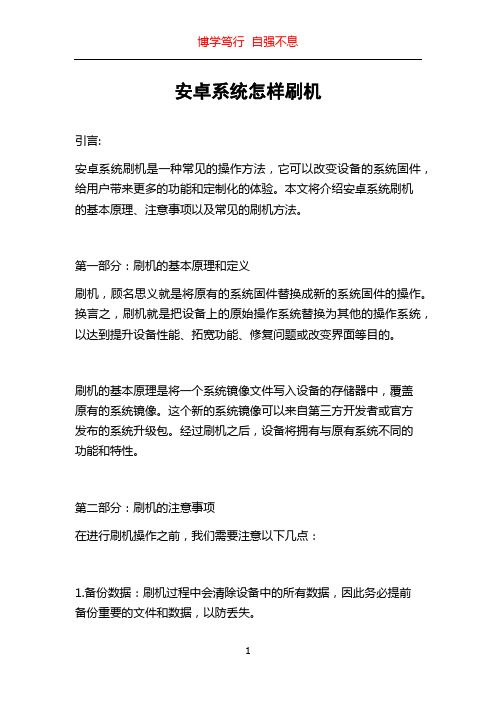
安卓系统怎样刷机引言:安卓系统刷机是一种常见的操作方法,它可以改变设备的系统固件,给用户带来更多的功能和定制化的体验。
本文将介绍安卓系统刷机的基本原理、注意事项以及常见的刷机方法。
第一部分:刷机的基本原理和定义刷机,顾名思义就是将原有的系统固件替换成新的系统固件的操作。
换言之,刷机就是把设备上的原始操作系统替换为其他的操作系统,以达到提升设备性能、拓宽功能、修复问题或改变界面等目的。
刷机的基本原理是将一个系统镜像文件写入设备的存储器中,覆盖原有的系统镜像。
这个新的系统镜像可以来自第三方开发者或官方发布的系统升级包。
经过刷机之后,设备将拥有与原有系统不同的功能和特性。
第二部分:刷机的注意事项在进行刷机操作之前,我们需要注意以下几点:1.备份数据:刷机过程中会清除设备中的所有数据,因此务必提前备份重要的文件和数据,以防丢失。
2.选择合适的系统镜像文件:在刷机之前,需仔细选择适合设备型号和版本的系统镜像文件,以免出现不兼容或损坏的情况。
3.了解设备的解锁状态:不同的设备有不同的解锁状态,有些设备需要解锁才能进行刷机操作。
在刷机之前,需了解设备的解锁状态并进行相应的操作。
4.充电电量足够:刷机操作需要设备保持足够的电量,以免在刷机过程中因电量不足而导致设备意外关机,造成刷机失败。
第三部分:常见的刷机方法刷机的方法有多种,下面将介绍几种常见的刷机方法:1.使用刷机工具:有很多安卓刷机工具可供选择,如ROM Manager、TWRP Recovery等,这些工具可以帮助用户简化刷机流程,提供可视化的操作界面。
2.通过Fastboot模式刷机:Fastboot是安卓系统的一种启动模式,用户可以通过连接设备到电脑,使用命令行工具执行刷机命令,将系统镜像写入设备的存储器。
3.通过刷机包进行刷机:刷机包是一个系统镜像文件的集合,用户可以将刷机包放置在设备存储器的特定位置,然后通过设备中的刷机模式安装刷机包。
第四部分:刷机后的注意事项刷机完成后,我们还需要注意以下几点:1.检查设备功能和稳定性:刷机后需仔细检查设备的各项功能是否正常,是否有异常情况出现。
android2.2刷机教程
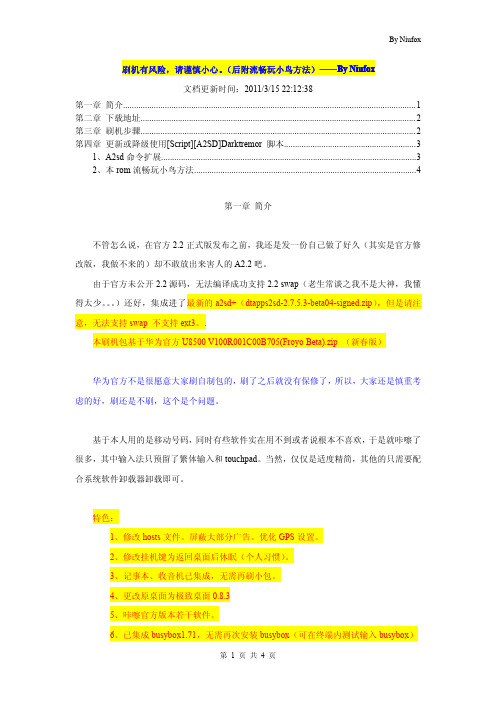
刷机有风险,请谨慎小心。
(后附流畅玩小鸟方法)——By Niufox文档更新时间:2011/3/1522:12:38第一章简介 (1)第二章下载地址 (2)第三章刷机步骤 (2)第四章更新或降级使用[Script][A2SD]Darktremor脚本 (3)1、A2sd命令扩展 (3)2、本rom流畅玩小鸟方法 (4)第一章简介不管怎么说,在官方2.2正式版发布之前,我还是发一份自己做了好久(其实是官方修改版,我做不来的)却不敢放出来害人的A2.2吧。
由于官方未公开2.2源码,无法编译成功支持2.2swap(老生常谈之我不是大神,我懂得太少。
)还好,集成进了最新的a2sd+(dtapps2sd-2.7.5.3-beta04-signed.zip),但是请注意,无法支持swap不支持ext3。
.本刷机包基于华为官方U8500V100R001C00B705(Froyo Beta).zip(新春版)华为官方不是很愿意大家刷自制包的,刷了之后就没有保修了,所以,大家还是慎重考虑的好,刷还是不刷,这个是个问题。
基于本人用的是移动号码,同时有些软件实在用不到或者说根本不喜欢,于是就咔嚓了很多,其中输入法只预留了繁体输入和touchpad。
当然,仅仅是适度精简,其他的只需要配合系统软件卸载器卸载即可。
特色:1、修改hosts文件。
屏蔽大部分广告。
优化GPS设置。
2、修改挂机键为返回桌面后休眠(个人习惯)。
3、记事本、收音机已集成,无需再刷小包。
4、更改原桌面为极致桌面0.8.35、咔嚓官方版本若干软件。
6、已集成busybox1.71,无需再次安装busybox(可在终端内测试输入busybox)7、已Root。
8、集成a2sd+脚本,可使用a2sd命令进行app2sd。
但ext3、ext4、swap不支持。
其他功能可用。
9、其他的估计就是忘掉了。
第二章下载地址本rom源文件版权归华为所有,作为一个华为的普通用户,我还是挺支持的。
MIUI刷机教程_yuyu绿茶

MIUI刷机教程刷机软件文件夹里有刷机必备的软件和系统ROM。
一、把刷机用的ROM直接复制到SD卡里面,不需要解压和新建文件夹。
刷机包里面附有新ROM 【miui_HD2_2.3.7a】二、安装手机驱动电脑操作系统是WIN7系统的,请安装“win7驱动”电脑操作系统是XP系统的,请安装“XP驱动”驱动安装完毕后,请重启您的电脑。
三、进入三色系统关掉手机,把电话卡及内存卡都取出来。
在关机状态下,同时按着音量下键+挂机键,直到进三色屏。
下图是三色屏界面:电脑重启后,关掉所有杀毒软件和木马防火墙之类的软件,把数据线连到电脑后面的USB 接口(一定要连到后面的USB接口),然后接上手机,这时候系统应该会提示正在安装驱动。
等系统自动安装完毕后,请查看手机屏幕,三色中的白色方块里面的英文“serial”会变成“USB”。
四、刷引导程序打开刷机文件夹里的“引导程序”文件夹,运行ROMUpdateUtility文件接下来的操作如下:五、刷Recovery和分ROM1、刷完引导之后,机器后重启,一般情况你的HD2手机会自动进入a MAGLDR V1.13平台。
如果没进入,请取下电池再装上,按住“挂机键”不放,就会进入a MAGLDR V1.13平台。
2、音量键“+-”作为上下移动操作选择第五项 USB Flasher,按键拨号键进入,手机显示:3、打开刷机文件夹里的分ROM文件夹。
运行setup出现下图选择155 MB,点“Repartiton”后会弹出一个警示的窗口不用理会,直接按确定。
接下来会弹出刷ROM的软件窗口,按图进行安装。
八、安装卡刷ROM刷完Recovery之后,机器后重启,一般情况你的HD2手机会自动进入A MAGLDR V1.13平台。
如果没进入,请取下电池再装上,按住“挂机键”不放,就会进入a MAGLDR V1.13平台。
1、把内存卡插回手机。
选第八项,AD Recouvery然后按步骤执行wipe date/factory resetwipe cache partition---------------------------------------------------------接下来按下图操作:5、刷机完毕,会自动返回之前的菜单,你可以按返回键,反回到Recovery v3.2.0.0菜单,然后选择“-reboot system now”按键拨号键重启你的HD26、刷机成功,第一次开机可能会慢些。
安卓手机刷机教程全

安卓手机刷机教程全刷机是指对安卓系统进行重新烧写或替换的过程,以获得更好的性能、功能或安全性。
下面是一个简单的安卓手机刷机教程,供参考:首先,请确保你已经备份了手机中重要的数据和文件,因为刷机过程中可能会导致数据丢失。
步骤一:准备工作1. 下载并安装刷机工具和相应的ROM(系统镜像文件)。
你可以在互联网上搜索并找到适用于你的手机型号的刷机工具和ROM文件。
确保选择可靠的来源,以避免下载到恶意软件。
2. 启用USB调试模式。
在手机的设置菜单中找到“开发者选项”,然后打开“USB调试模式”。
如果你无法找到“开发者选项”,请在“关于手机”中找到“版本号”,连续点击版本号7次以上,即可开启“开发者选项”。
步骤二:连接手机1. 使用USB数据线将手机连接到电脑。
2. 从电脑上打开刷机工具。
步骤三:备份数据1. 在刷机工具上选择“备份数据”选项,以便在刷机过程中保留你的个人数据。
2. 等待备份完成。
步骤四:刷机1. 在刷机工具上选择“刷机”选项。
2. 按照工具的指示,选择下载好的ROM文件。
3. 确认刷机选项并开始刷机过程。
4. 等待刷机完成。
刷机过程可能会需要一些时间,请耐心等待。
步骤五:重启手机1. 刷机完成后,在刷机工具上选择“重启手机”。
2. 拔下USB数据线,并按照刷机工具的指示重启手机。
3. 等待手机重启完毕。
步骤六:还原数据1. 打开设置菜单并选择“恢复出厂设置”。
2. 按照指示完成还原数据的过程。
3. 重新设置手机,并恢复你之前备份的数据。
刷机风险注意:1. 刷机有一定风险,如果操作不当可能导致手机损坏或无法正常使用。
请确保你已经了解了刷机的风险,并愿意承担相应的责任。
2. 在刷机前,请确保下载并使用适用于你手机型号的正确ROM文件。
使用不适合的ROM文件可能导致刷机失败或损坏手机。
3. 在刷机过程中,请确保手机电量充足,以避免刷机过程中断电导致不可预料的问题。
以上就是一个简单的安卓手机刷机教程,刷机过程可能因手机型号和刷机工具而有所不同,请根据实际情况进行操作。
Android2.2刷机死机维修工具使用说明

920平台修复工具,升级失败的Marvell920平台手机使用,具体使用步骤如下:一、文件拷贝首先将该目录下的所有文件拷贝到软件版本下(如T92手机为ts713a.v1目录)。
二、运行下载工具双击“Android2.2刷机死机维修工具.exe”可执行文件,打开下载工具,如图:点击“开始”,出现如下提示:请确认是否使用正确的下载工具,若点击“取消”,则不进行下载,若下载工具与手机机型匹配,则点击“确定”。
等出现如下提示时,表示此时可以连接手机到PC机将usb线连接电脑,按手机下侧键,连接usb线到手机,(注意手机不要装电池)如果电脑已经安装驱动,则此时手机处在下载中,下载完毕后,会出现下载成功界面,如图:如果没有安装驱动,则安装驱动参照第四步,然后会自动进入程序下载,下载完毕后,会出现下载成功界面,如上图。
三、使用TF卡升级剩余程序注意:此步骤不要将usb线连接电脑。
将需要升级的软件版本(如T92手机为ts713a.v1目录)整个目录拷贝到TF卡的根目录下,取下手机电池,将TF卡装入手机,然后将电池装入手机。
同时按住手机侧上下键和电源键三个按键,手机进入TF卡升级程序过程。
需要注意的几点:1、在手机出现“正在下载”界面后,请一定松开手机按键,手机侧上下键和电源键都要松开2、在下载成功之前,一定不要让手机断电3、如果出现上面两种情况,导致手机不能正常开机,请使用本使用说明所提供的“Android2.2刷机死机维修工具”的使用方法进行重新程序升级。
四、下载工具驱动程序安装当出现检测到新硬件时,如下图,需要安装下载驱动。
选择“否,暂时不(T)”,点击下一步,进入如下界面:选择“从列表或指定位置安装(高级)(S)”,点击下一步进入“浏览”,选择修复工具目录(如T92_Android2.2_修复工具V4.0目录)。
点击下一步,进行驱动安装,直到安装成功。
安卓手机如何刷机最简单的的方法

安卓手机如何刷机最简单的的方法
刷机准备
一,需要选择好刷机软件,我选择的刷机精灵,我已经刷过很多次了,基本上没出现什么大状况
二,打开USB调试
Andriod 2.1-2.3.7
Andriod4.0-4.1.2
Andriod4.2-4.4
开始刷机
一,用数据线连接电脑和手机(以打开USB调试)
连接好后电脑会自动给手机传一个软件精灵助手(放心,不会用流量)
这时就连接好了
二,进入ROM市场中下载合适的ROM文件
点击一键刷机,就会一边备份,一边下载ROM。
点击刷机,软件自己操作,你就可以出去玩会了,。
20分钟再回来,你的手机就焕然一新
正在下载中.............
下载完后,就开始刷机了,这个时候千万不要动手机,因为可能因为一动手机,导致连接中断,影响很严重。
这个时候手机就会自动刷机,不要关闭这个页面。
最后手机页面变成新系统的页面,表示手机刷机成功了一半了。
三,还原手机数据
注意这个时候手机正在运行精灵助手,别一高兴,就给退出来了,要保持这种状态:
打开资料还原
这些就是你的全部手机数据,一点也没丢。
还原完了,就可以关闭软件,也可以关闭手机上的精灵助手。
通知:同志你已经刷机成功了。
- 1、下载文档前请自行甄别文档内容的完整性,平台不提供额外的编辑、内容补充、找答案等附加服务。
- 2、"仅部分预览"的文档,不可在线预览部分如存在完整性等问题,可反馈申请退款(可完整预览的文档不适用该条件!)。
- 3、如文档侵犯您的权益,请联系客服反馈,我们会尽快为您处理(人工客服工作时间:9:00-18:30)。
安卓2.2刷机教程
刷机软件文件夹里有刷机必备的软件和系统ROM。
一、安装手机驱动
电脑操作系统是WIN7系统的,请安装“win7驱动”
电脑操作系统是XP系统的,请安装“XP驱动”
驱动安装完毕后,请重启您的电脑。
二、进入三色系统
关掉手机,把电话卡及内存卡都取出来。
在关机状态下,同时按着音量下键+挂机键,直到进三色屏。
下图是三色屏界面:
4.电脑重启后,关掉所有杀毒软件和木马防火墙,把数据线连到电脑(一定要连到电脑后面的USB接口),然后连接手机,这时候系统应该会提示安装驱动。
等系统安装完毕后,查看手机屏幕,当三色中的白色方块里面的英文“serial”会变成“USB”后就可以开始刷机了。
三、刷引导程序
打开刷机文件夹里的“引导程序”文件夹,运行ROMUpdateUtility文件
接下来的操作如下:
四、安装安卓2.2
1、刷完引导之后,机器后重启,一般情况你的HD2手机会自动进入a MAGLDR V1.13平台。
如果没进入,请取下电池再装上,按住“挂机键”不放,就会进入a MAGLDR V1.13平台。
2、音量键“+-”作为上下移动操作选择第五项 USB Flasher,按键拨号键进入,手机显示:
3、运行安卓2.2解压缩文件,开始刷ROM。
运行后出现下图:
选择需要解压的路径,然后点击安装。
安装进度100%后会弹出一个窗口
如下:
点Next
继续点Next,之后会出现
这是开始和手机通讯的界面
通讯成功后会出现刷ROM界面~~~这是刷机ROM的状态中,请千万别拔USB数据线。
开始刷ROM的时候,手机会出现刷机进度条的,您需要耐心等待。
当出现这个界面的时候,安卓2.2就成功的刷好了。
